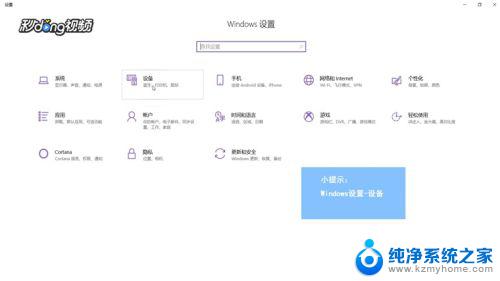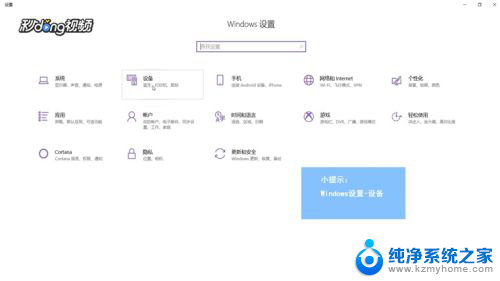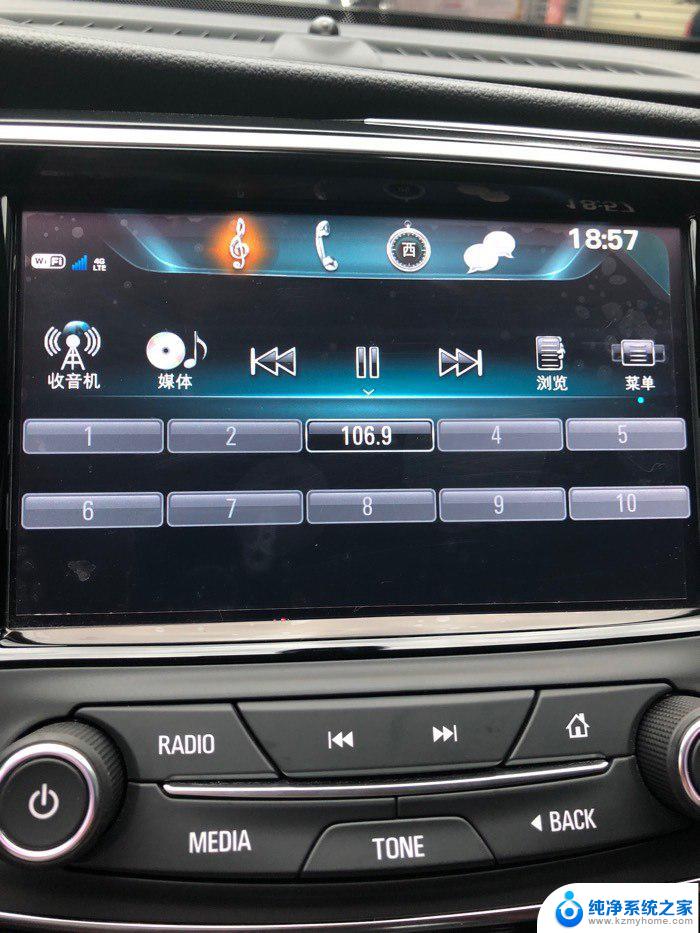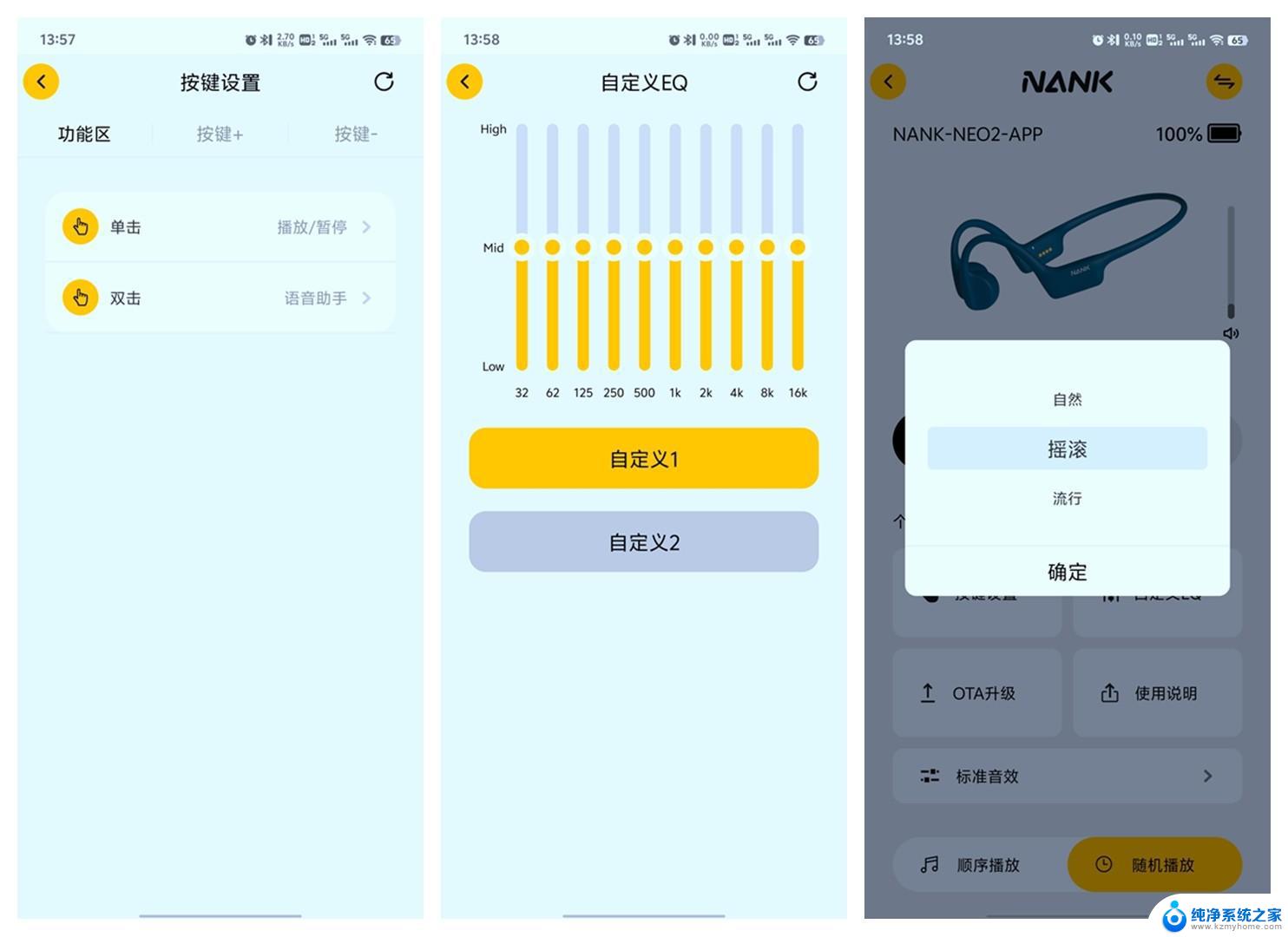win10外接音响怎么设置 Win10无法连接音箱并播放声音的解决方法
更新时间:2023-12-07 15:52:28作者:jiang
随着科技的不断发展,音乐已经成为人们生活中不可或缺的一部分,而在使用Windows 10操作系统时,有时我们可能会遇到外接音响无法连接或无法播放声音的问题。这给我们的音乐享受带来了一些困扰。幸运的是我们可以采取一些简单的解决方法来解决这个问题。本文将为大家介绍在Win10操作系统中,如何设置外接音响以及解决音箱无法连接并播放声音的方法。让我们一起来探索吧!
步骤如下:
1首先打开windows设置界面,选择设备。将蓝牙开关打开,选择上方添加蓝牙或其它设备,找到音箱选项,点击连接。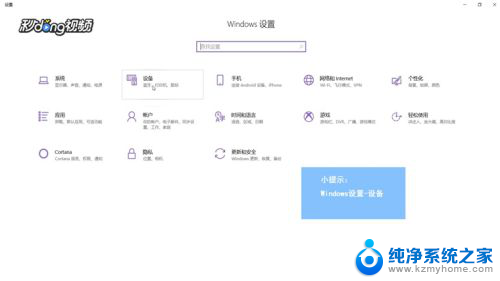 2接着就可以看到连接好的音箱图标,选择右侧声音设置。在输出设备中找到音响。
2接着就可以看到连接好的音箱图标,选择右侧声音设置。在输出设备中找到音响。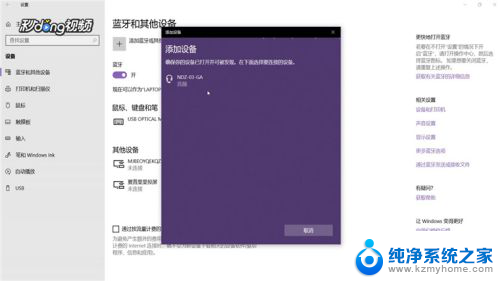 3最后点击右侧的声音控制面板,选择音响。将其设为默认值,点击确定,即可完成所有操作。
3最后点击右侧的声音控制面板,选择音响。将其设为默认值,点击确定,即可完成所有操作。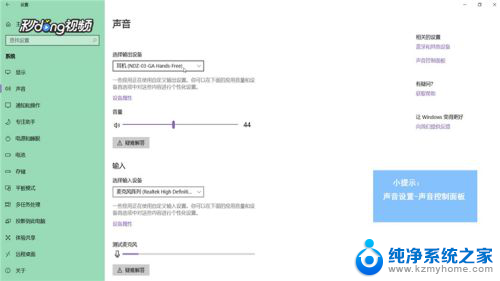
以上是win10外接音响设置的所有内容,如果您遇到此类问题,可以按照这些步骤进行解决,希望这些信息能帮到您。